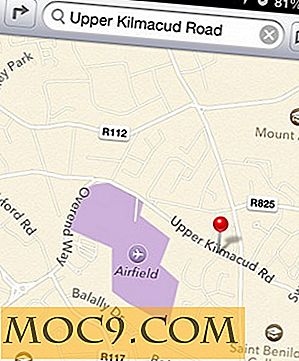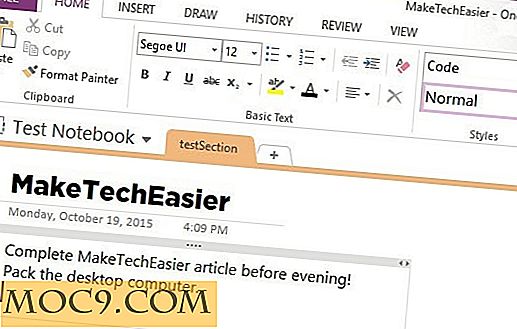Process Hacker: Et bedre alternativ til Windows Task Manager
Windows Task Manager er god for generelle brugere, men hvis du vil have grundige oplysninger om, hvordan Windows-processer, -tjenester eller -programmer udføres, skal du bruge et bedre task management-værktøj.
Der er masser af task management apps til rådighed gratis, men Process Hacker synes at være den mest funktionelle og populære blandt pc-brugere. Den bedste del af applikationen er, at den er bærbar og dermed kan bruges fra et flytbart drev på flere computere uden installation.
Hvorfor bruge et andet Task Management Program?
Process hacker giver nogle unikke funktioner, som ikke er til stede i standard Windows task manager. Nogle af de vigtige funktioner er anført nedenfor:
- Se et hierarkisk trævisning af kørende processer - ikke til stede i Windows task manager.
- Genstart en bestemt proces uden at afslutte den og køre den manuelt fra kommandoprompt eller fra "Ny opgave"
- Mere kontrol over affiniteten og prioriteten af en proces.
- Se proceshuller, DEP-status og andre miljøvariabler.
- Brug forskellige metoder til at afslutte løbende processer.
- Omgå forskellige former for procesbeskyttelse.
Der er også flere funktioner, hvis du er en strømbruger og vil have mere kontrol over, hvordan de kørende processer håndteres, hvor meget hukommelse er tildelt til hvert program og andre parametre. Process Hacker er vejen at gå.
Anvendelse
Når du har hentet pakken, skal du udpakke den og åbne mappen X86 eller X64 - det afhænger af dit operativsystems ID. Derefter skal du dobbeltklikke på ProcessHacker.exe- filen for at starte proceshåndteringsvinduet Process Hacker. Sådan ser det ud:
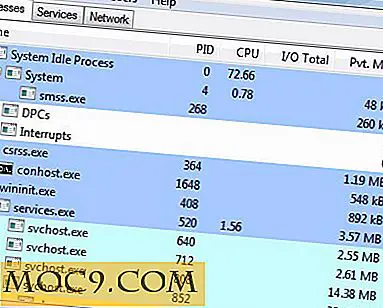
Administrere løbende processer
Alle løbeprocessen er opført på procesfanen i en trævisning - således at alle subprocesser opføres på hierarkisk vis. Højreklik på en proces giver dig nogle nyttige muligheder -
- Ændring af procesprioritet - høj, normal, lav, realtid, over normal, under normal og tomgang.
- Afslut den aktive proces eller hele proces træet
- Bring programvinduet til fronten, minimer, maksimerer eller gendanner det.
- Ændring af affinitetskontrol - bestemme hvilke CPU-tråde, der skal udføre processen.
- Opret en procesdumpfil
- Kør processen til en separat bruger, bestemm I / O-prioriteten eller fjern det helt fra debuggeren

Den bedste del er vinduet "Egenskaber", som viser en grafisk oversigt over procesydelsen. Du kan kende hukommelsesforbruget og CPU-ydeevnen for en bestemt proces sammen med Input Output-tråde, som processen aktuelt håndterer. Denne funktion er ikke tilgængelig i standard Windows task manager.
En anden fordel ved at bruge Process Hacker er, at du kan vide, hvilke applikationer der straks vil lukke, hvis du opsiger en systemproces. Dette skyldes, at alle de programmer eller programmer, der bruger denne proces, vil blive angivet i trævisningen.
Fanen Tjenester
Fanen Tjenester viser en liste over Windows-tjenester, der er installeret på din computer. De fleste af disse tjenester er enten drivere eller vigtige opdateringer installeret fra Microsoft Update.
Der er nogle nyttige informationstyper til rådighed ved siden af hver tjeneste. Her er nogle almindelige eksempler:
- Du kan kende den nøjagtige installationssti for en kørende tjeneste ved at højreklikke på en tjeneste -> Egenskaber -> Binær sti
- Vet om tjenesten auto starter med Windows eller ej - fra "Start Type"
- Ved hvilken brugerkonto tjenesten udløses.
- Ved, om tjenesten er en driver, en delt proces eller en registreret Microsoft-tjeneste.
- Hvilke DLL-filer er forbundet med den pågældende tjeneste.
- Hvilke tilladelser gives til den løbende tjeneste - skift til fanen "Sikkerhed" og kontroller afsnittet "Systemtilladelser".

Alle disse detaljer vises ikke i Windows task manager, hvis du virkelig er interesseret i at kende de indre detaljer om at køre Windows-tjenester - Process Hacker vil ikke skuffe dig.
Netværksfanen
En af de mest imponerende funktioner i Process Hacker er evnen til at vide detaljerede oplysninger om indgående og udgående netværksforbindelser. Du bliver ved med at vide om netværksprotokollen, der er knyttet til en bestemt proces, hvilken lokal adresse eller fjernadresse, processen bruger, hvad er den aktuelle tilstand og den eksterne port i løbet af processen.
Oplysningerne opdateres i realtid, og når tilstanden i en proces ændres - et højdepunkt reflekteres automatisk, et eksempel vises nedenfor

Dette er meget nyttigt, når du vil vide, hvilke programmer der overfører data til internettet via din computers netværksforbindelse.
Der er også andre nyttige funktioner, herunder søgning efter en proces ved navn, visning af sidefilhistorikken, visning af alle de skjulte processer eller filtrering af filhåndtag og delte DLL'er. Dette program er bestemt ikke til nybegyndere, nørdene finder det yderst nyttigt.
Hvad er dit foretrukne task management-værktøj til Windows? Del dine ideer i kommentarfeltet.